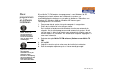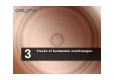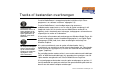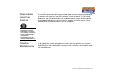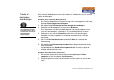Operation Manual
Tracks of bestanden overbrengen 3-5
3. Klik met de rechtermuisknop als u de gegevens voor Album, Artiest of
Genre wilt bewerken.
4. Typ de nieuwe gegevens voor Album, Artiest of Genre.
5. Klik op OK.
Tracks van
audio-cd’s rippen
De eerste stap bij het maken van een MP3-bestand is de extractie van de
audiogegevens van een audio-cd. Voor het extraheren van audiogegevens
hebt u een cd-rom-station nodig dat digitale audiogegevens kan extraheren
en een toepassing voor het extraheren van de audiogegevens, een
zogenaamde “ripper”. Met Creative MediaSource Organizer kunt u tracks
van de meeste audio-cd’s kopiëren. Deze toepassing leest de
audionummers van de audio-cd in het cd-rom-station en slaat deze op uw
vaste schijf of rechtstreeks naar uw speler op.
Hoe lang het extraheren van de audio duurt, hangt af van de volgende
factoren:
❍ de snelheid van het cd-rom-station
❍ onvolmaaktheden (bijvoorbeeld krassen) op de audio-cd
❍ de foutcontrole van het cd-rom-station
De tweede stap bij het maken van een MP3-bestand is de codering. Voor het
omzetten van een audiobestand, meestal een WAV-bestand, naar MP3-
indeling wordt een ‘encoder’ (coderingsprogramma) gebruikt. Bij MP3-
codering treedt enige kwaliteitsvermindering op, omdat bepaalde gegevens
tijdens de compressie worden weggelaten. Bij gebruik van de standaard
samplefrequentie en bitrate blijft de audiokwaliteit echter grotendeels intact.
In plaats van het met
de hand invoeren van
nummergegevens,
kunt u deze gegevens
voor het kopiëren
(“rippen”) van de
nummers van de audio-
cd ophalen bij de
CDDB.
Wijzig de standaard
bestandsindeling en
bitrate voor audio met
een hogere of lagere
kwaliteit. Raadpleeg
het Help-bestand van
Creative MediaSource
voor meer informatie.